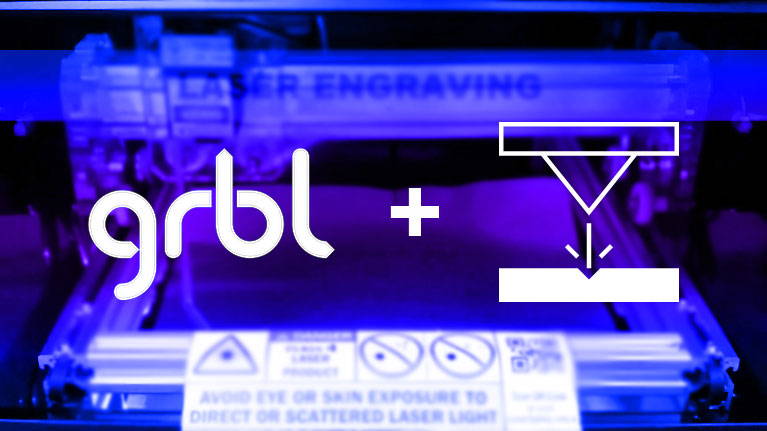如果您已購買或打算 DIY 一台基於 Arduino 開發板和 GRBL 韌體的激光雕刻機,這是一個很簡單但你必須注意的配置,因為它會嚴重影響您的激光加工結果。
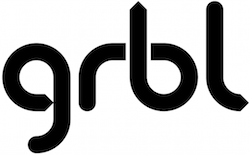
GRBL 是一款用於剖析 G-code 指令,控制 CNC 機器的電機運作,設計於 Arduino 開發板上運行的開源韌體。過去,該控制器主要是為操作 CNC 銑床而開發,在切削加工時控制主軸的轉速,被稱為「主軸模式 (spindle mode)」。雖然激光加工過程的控制迴路幾會上是相同,但是在調節激光功率的程序上有所不同。因此,自 GRBL v0.9 版本開始開發了針對激光加工的新配置,稱為「激光模式 (laser mode)」。當安裝韌體到你的機器上時,你需要正確地設定 GRBL 的配置。
GRBL 中的激光模式與主軸模式兩者之間有何差異?
不論是在激光模式或主軸模式之下,控制器都同樣會將激光點移動到被定義的坐標,並調整激光器的 PWM 功率。那麼,背後原理是什麼使它們產生不同結果呢?
它們之間的主要區別在於如何控制主軸/激光輸出,與 XY 軸運動之間的連動。在主軸模式下,每次對主軸狀態 (如 M3、M4、M5) 或主軸速度 (Sxxx) 進行變更時,控制器都會暫時停止 XY 軸運動,以提供時間讓主軸加速或減速。但是,如果將其用於控制激光,該停頓會導致燒焦,切割深度不均勻或者疙瘩的雕刻痕跡!激光模式則免除不必要的停頓,並提供新的動態激光功率模式,根據路徑上的編程速度自動調整功率。因此,使用 GRBL 中的激光模式,有較好且流暢的激光雕刻效果。有關 GRBL v1.1 版本中激光模式的詳細信息,可參閱 GRBL v1.1 Laser Mode · gnea/grbl Wiki。
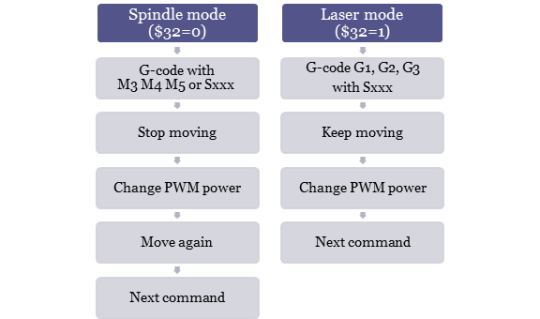
啟用 GRBL 激光模式
假設你已經知道如何使用 GRBL Sender 傳送指令至你的機器,要「啟用/停用」GRBL 激光模式,你只需要修改在 GRBL 的設置中 $32 配置的值。
- 啟用: 向 GRBL 傳送
$32=1指令 - 停用: 向 GRBL 傳送
$32=0指令
升級至 GRBL 版本 v1.1
升級韌體有兩個主要原因,其一是啟用於激光加工過程中對速度和功率的實時控制。覆寫機制是 GRBL v1.1 版本的新功能,而 GRBL v0.9 版本則沒此功能。
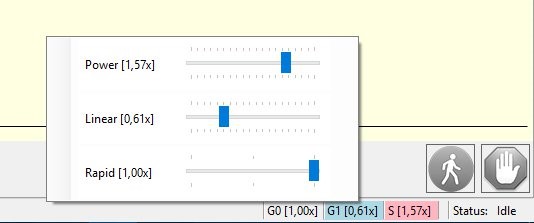
第二個重要考慮因素,是用於緊急切斷激光輸出的安全門設置。在 GRBL v0.9 版本中,「HOLD 狀態」雖然會對 XY 軸的步進電機進行斷電,但並未能夠同時關閉激光源。然而,固定的激光點可導致嚴重的事故,包括激光和火災等危害。所以,升級到最新韌體可以增強其系統的安全性。
如何使用 Arduino IDE 編譯 GRBL 韌體
- 從 GRBL 的 GitHub 存儲庫,下載並解壓「最新版本」的 Zip 壓縮檔。
- 打開 Arduino IDE,選擇 Sketch > Include Library > Manage Libraries… 檢查該程式庫是否已安裝。

- 在 Arduino IDE 開啟 examples > grblUpload > grblUpload.ino 檔案。
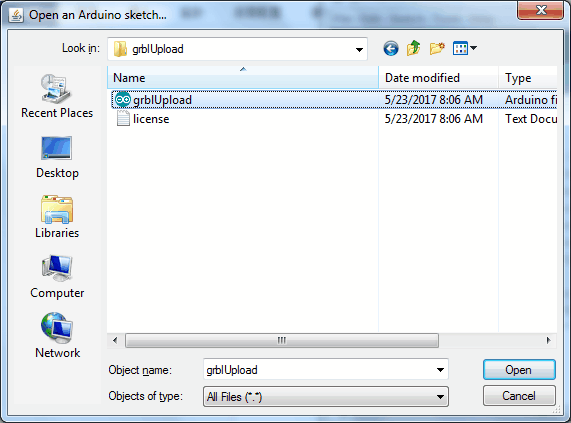
- 選擇好你的 Arduino 型號、處理器及端口等配置,然後按 Upload 編譯並將新韌體燒錄到 Arduino 開發板上。
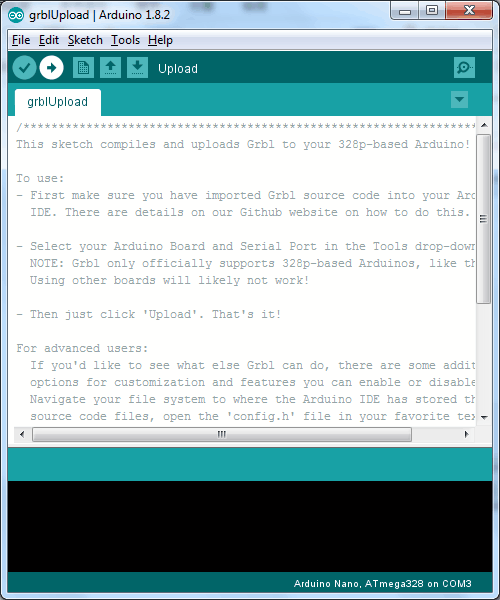
相關連結
如果您喜歡這篇文章,請分享到您的 Facebook 和 Twitter。您也可以通過 Ko-fi 捐款支持本站。